Η αποκοπή μαλλιών στο Photoshop είναι μια από τις πιο δύσκολες εργασίες στην επεξεργασία εικόνας. Στο παρελθόν, ήταν συχνά κουραστικό να απομονώσετε τις λεπτές τρίχες χωρίς να καταστρέψετε την εικόνα. Ωστόσο, με τις τελευταίες εξελίξεις στο Photoshop και την ενσωμάτωση τεχνολογιών τεχνητής νοημοσύνης , η διαδικασία αυτή έχει βελτιωθεί σημαντικά. Σε αυτό το σεμινάριο, θα σας δείξω πώς να περικόπτετε αποτελεσματικά τα μαλλιά χρησιμοποιώντας τα νέα εργαλεία επιλογής που βασίζονται στην Τεχνητή Νοημοσύνη και βελτιστοποιώντας τα με απλές τεχνικές.
Βασικά συμπεράσματα
- Το Photoshop προσφέρει ισχυρά εργαλεία επιλογής με τεχνητή νοημοσύνη.
- Η βελτιστοποίηση της επιλογής και η εφαρμογή μασκών θα σας δώσει καθαρά αποτελέσματα.
- Η απολύμανση χρωμάτων βοηθά στην αφαίρεση ανεπιθύμητων τόνων.
- Οι χειροκίνητες προσαρμογές, εάν απαιτείται, βελτιώνουν τα τελικά αποτελέσματα.
Οδηγίες βήμα προς βήμα
Αρχικά, ανοίξτε την εικόνα σας στο Photoshop και ξεκινήστε επιλέγοντας τη φιγούρα της οποίας τα μαλλιά θέλετε να αφαιρέσετε. Μπορείτε να χρησιμοποιήσετε τη λειτουργία "Επιλογή θέματος" για να το κάνετε αυτό, η οποία θα κάνει τη ζωή σας πολύ πιο εύκολη.
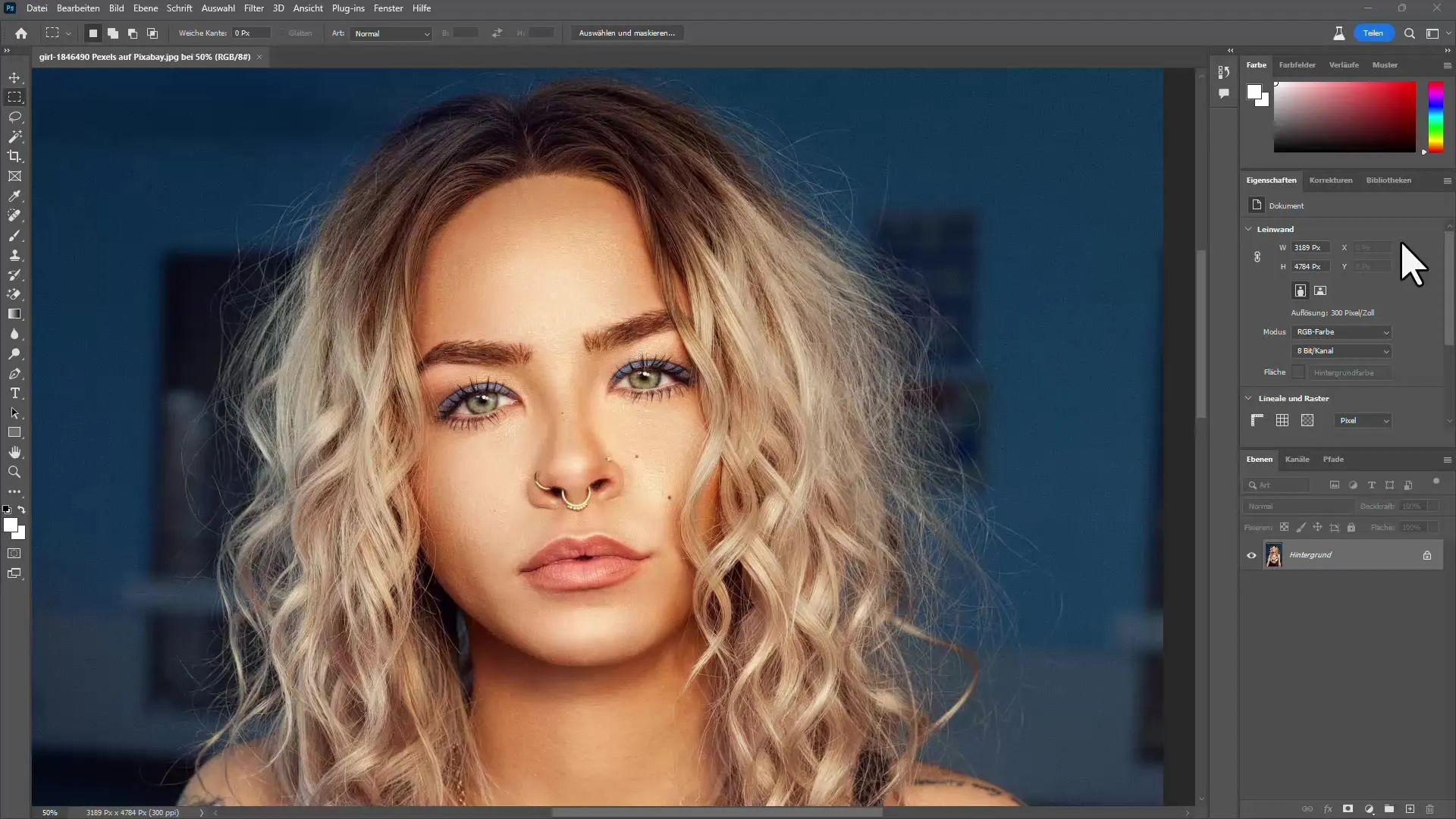
Μεταβείτε στην επιλογή "Επιλογή" στο επάνω μέρος του μενού και κάντε κλικ στην επιλογή "Θέμα". Το Photoshop θα προσπαθήσει τώρα αυτόματα να επιλέξει το άτομο στην εικόνα χρησιμοποιώντας την AI.
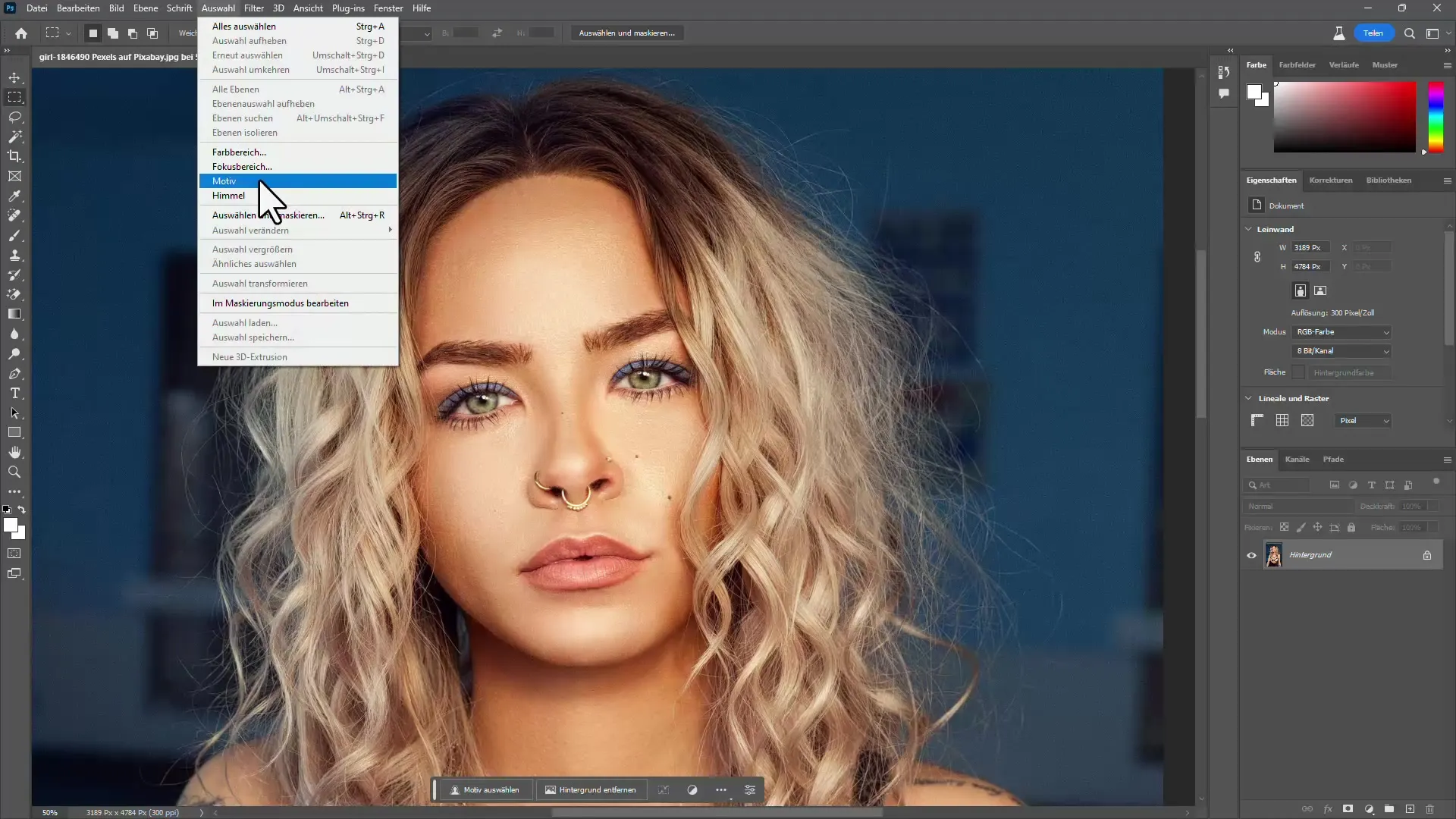
Μόλις γίνει η επιλογή, κάντε λίγο ζουμ για να έχετε μια εικόνα του πόσο καλά λειτούργησε η επιλογή. Θα παρατηρήσετε ότι το φόντο αναγνωρίζεται συνήθως καλά.
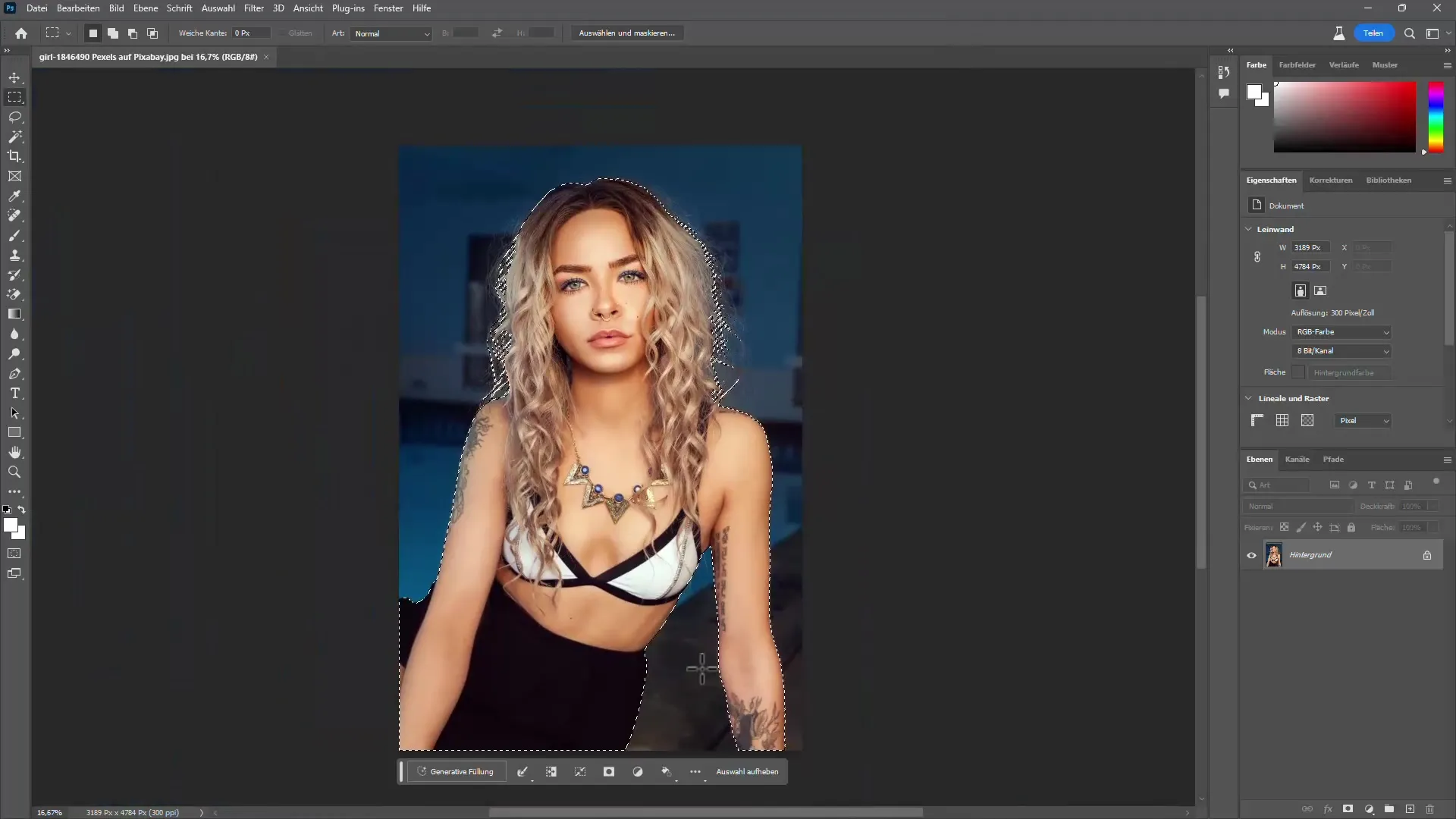
Για να βελτιώσετε την επιλογή, μεταβείτε στην επιλογή "Επιλογή και μάσκα". Αυτό είναι ένα κρίσιμο βήμα για την επεξεργασία των άκρων, ειδικά στις δύσκολες περιοχές των μαλλιών.
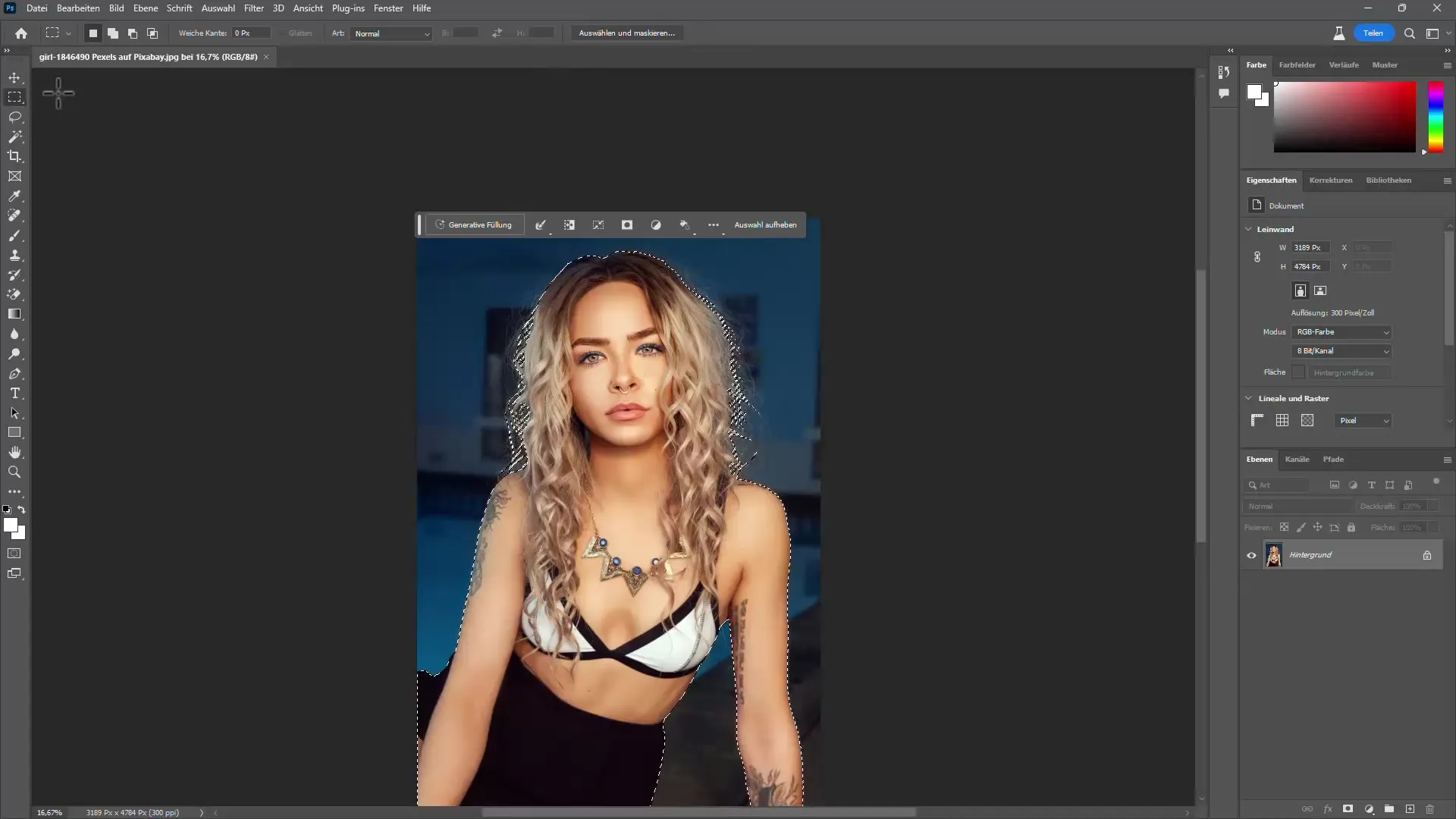
Εδώ μπορείτε να ενεργοποιήσετε διαφορετικές προβολές για να δείτε καλύτερα τι έχει περικοπεί. Χρησιμοποιήστε επίσης τη λειτουργία "Βελτίωση ακμής" για να βελτιώσετε περαιτέρω τις τούφες των μαλλιών.
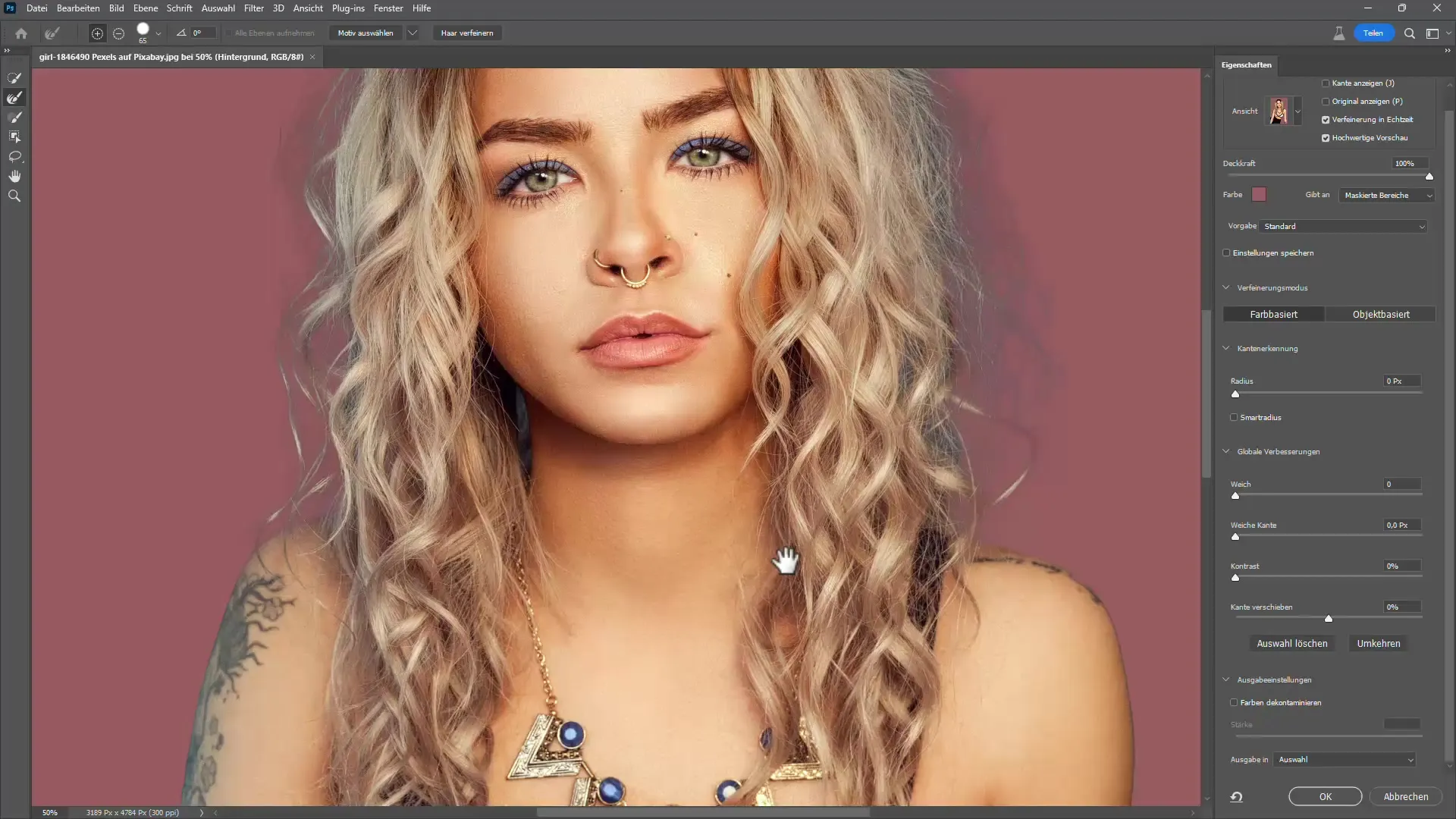
Τώρα είστε έτοιμοι να εξάγετε το αποτέλεσμά σας σε μια μάσκα στρώματος. Για να το κάνετε αυτό, κάντε κλικ στην επιλογή "Output to" (Εξαγωγή σε) και επιλέξτε "Layer mask" (Μάσκα στρώματος). Αυτό αποθηκεύει την επεξεργασμένη επιλογή ως μάσκα.
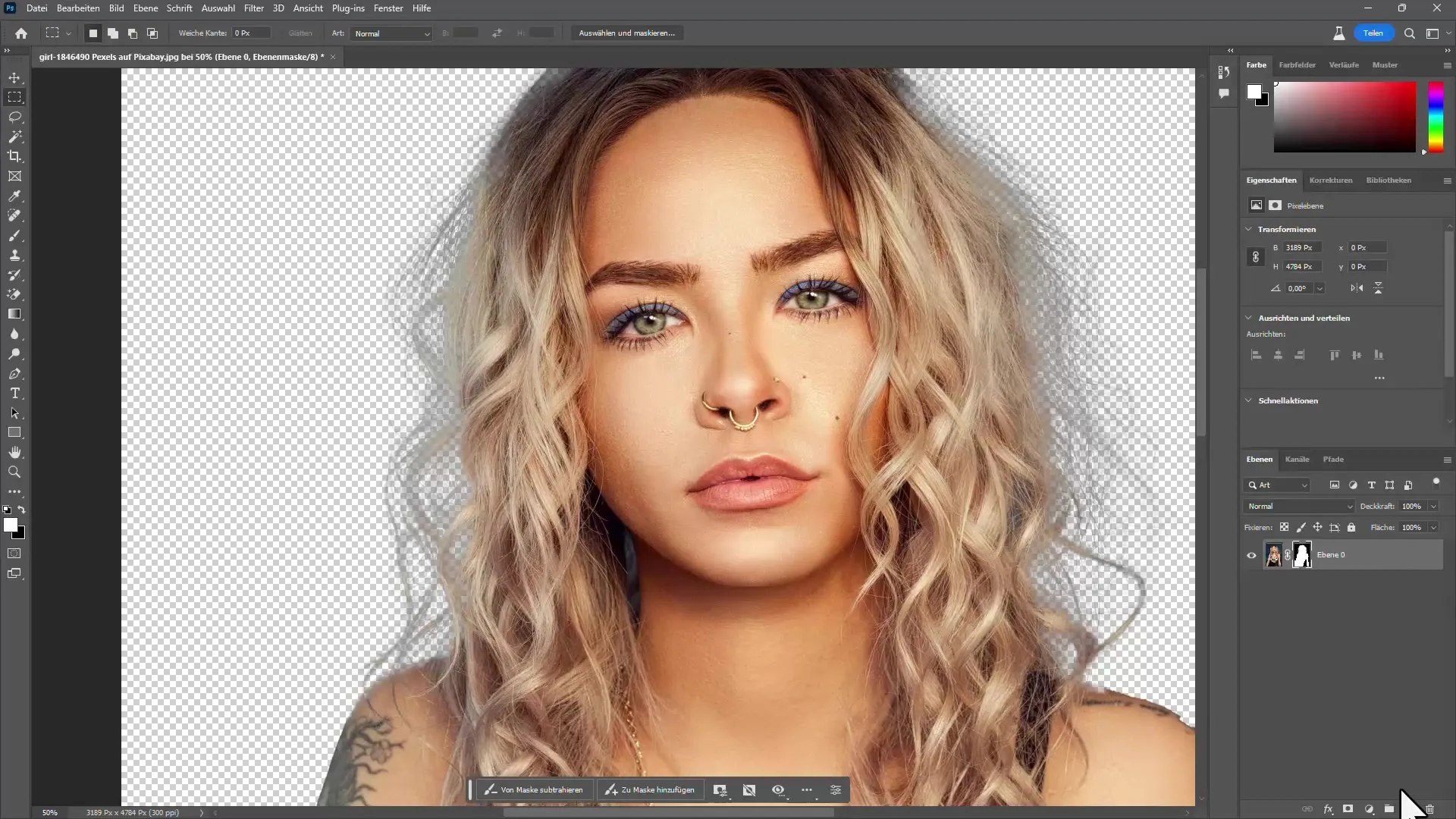
Για να διορθώσετε τυχόν υπάρχοντα σφάλματα, μπορείτε να χρησιμοποιήσετε τη μάσκα στρώματος για να προσαρμόσετε ορισμένες λεπτομέρειες. Μπορείτε να χρησιμοποιήσετε ένα μαλακό πινέλο για να αποκαταστήσετε περιοχές που μπορεί να έχουν χαθεί.
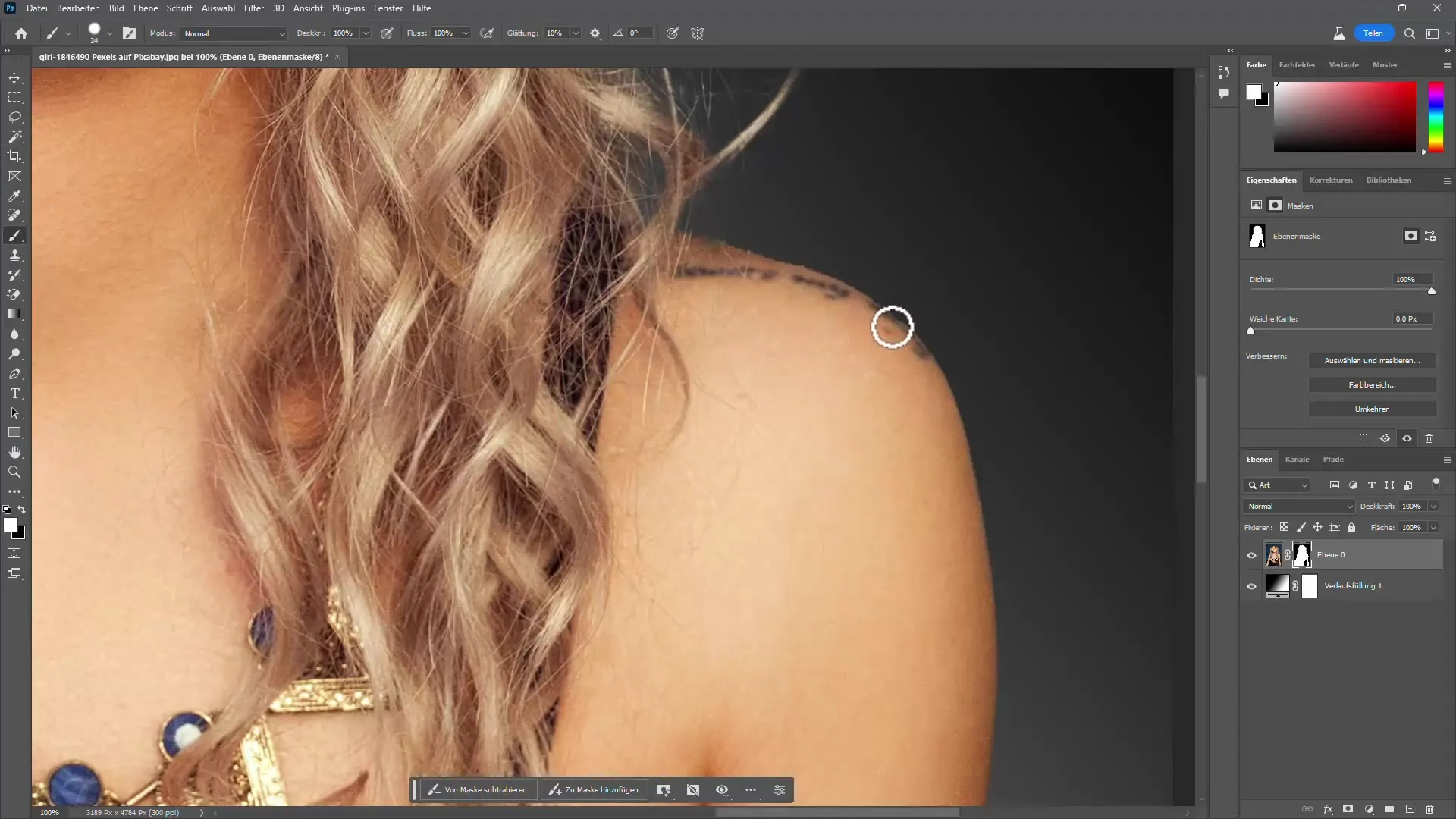
Έχετε ανακαλύψει αντιαισθητικές άκρες ή χρώματα κατά μήκος των μαλλιών; Τότε μπορείτε να δημιουργήσετε μια νέα στρώση και να εργαστείτε με το "Απορρύπανση χρώματος" για να αφαιρέσετε τους ανεπιθύμητους χρωματικούς τόνους.
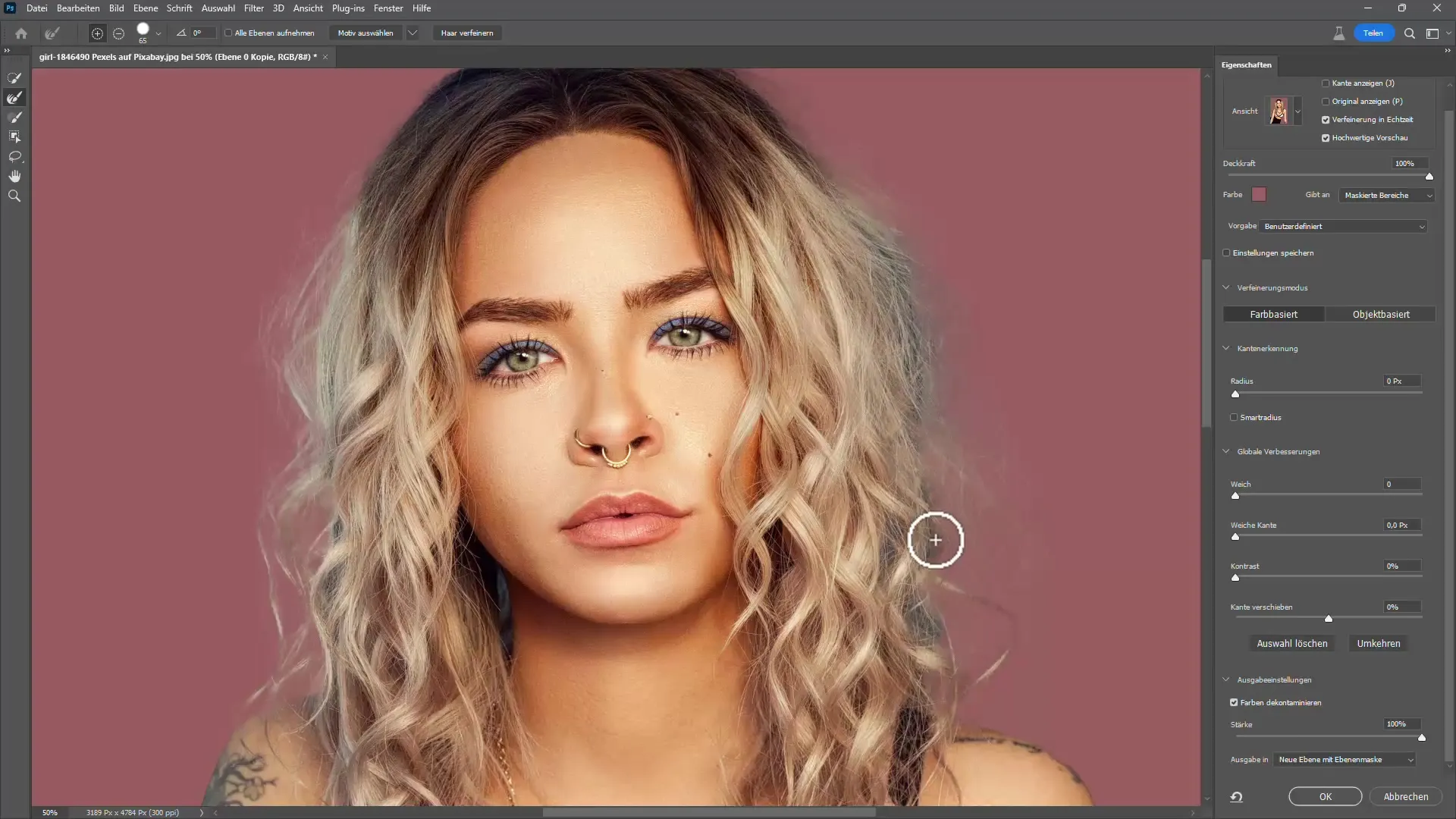
Εάν δεν είστε απόλυτα ικανοποιημένοι με την επιλογή, επαναλάβετε τα βήματα. Μπορείτε να επεξεργαστείτε την επιλογή ανά πάσα στιγμή, επεξεργαζόμενοι την υπάρχουσα μάσκα στρώματος και χρησιμοποιώντας ξανά τη λειτουργία "Επιλογή θέματος".
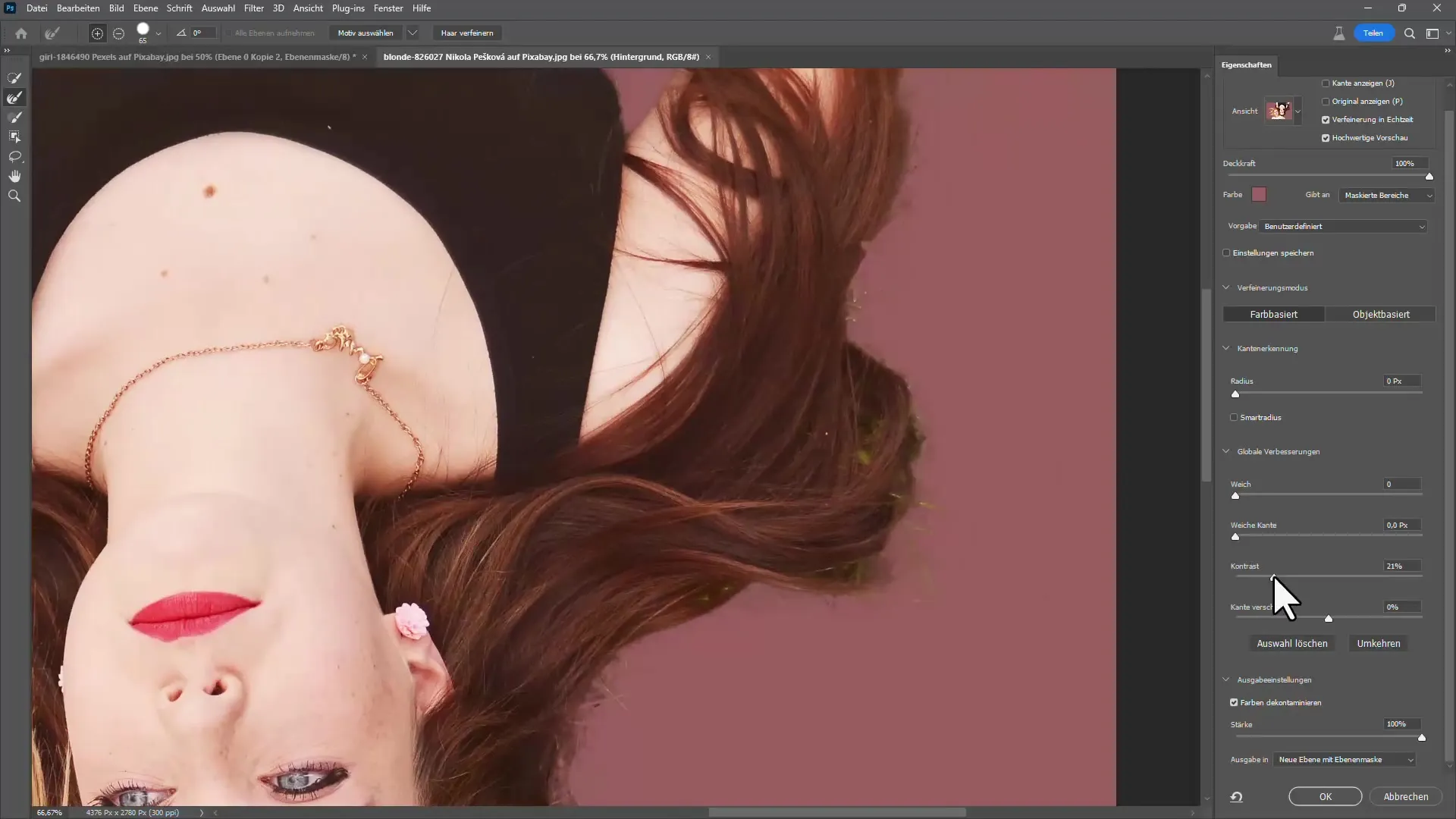
Για να διασφαλίσετε ότι το χρώμα των μαλλιών φαίνεται ρεαλιστικό, μπορείτε να προσαρμόσετε τα νέα χρώματα χρησιμοποιώντας τη μάσκα στρώματος και επίσης να βελτιώσετε τους χρωματικούς τόνους χρησιμοποιώντας το εργαλείο πινέλου. Ο καλύτερος τρόπος για να το κάνετε αυτό είναι να δημιουργήσετε πρώτα ένα στρώμα με τη λειτουργία χρωματικού τόνου και στη συνέχεια να περάσετε απλώς με πινέλο το επιθυμητό χρώμα.
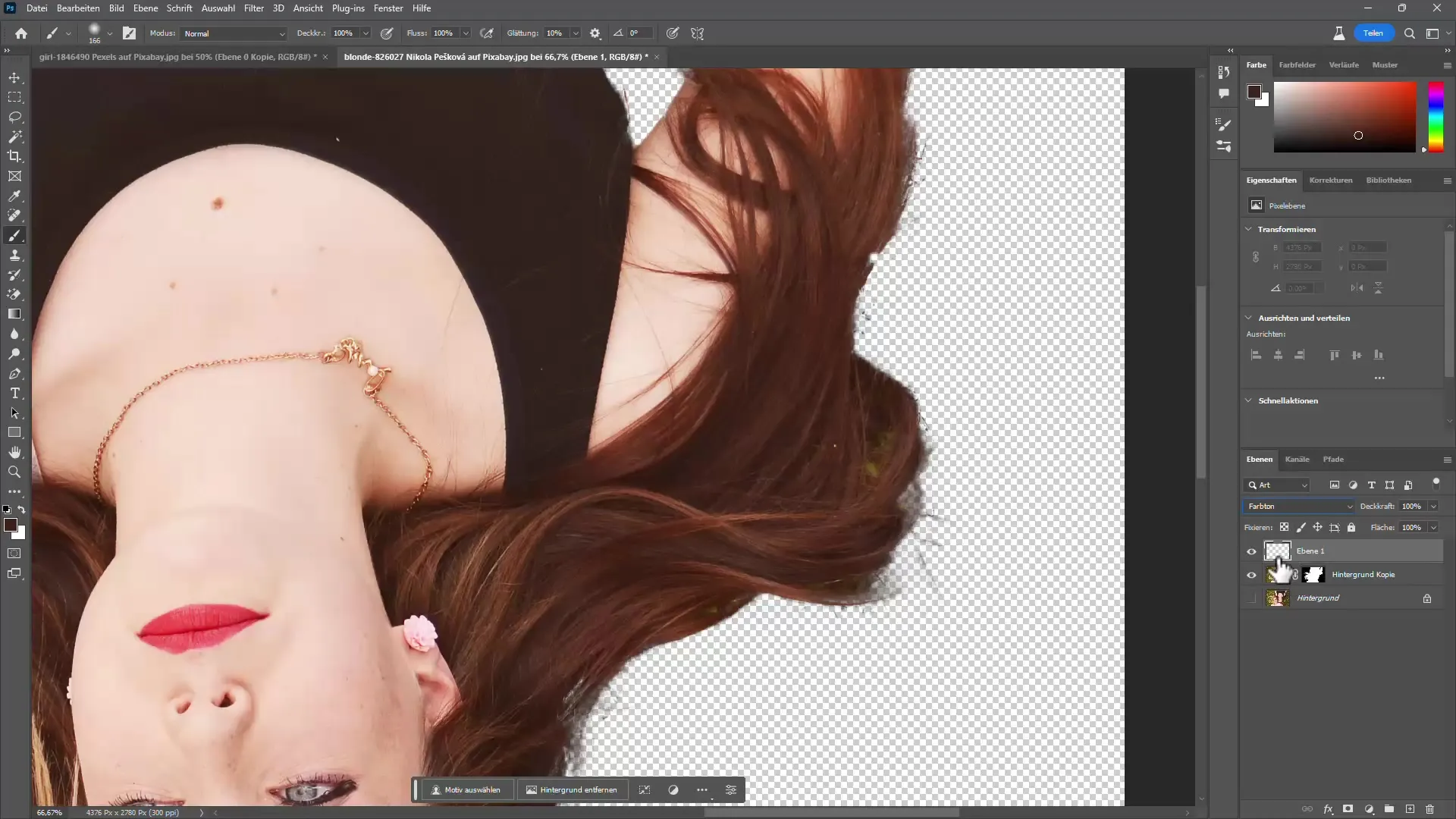
Ένα άλλο χρήσιμο βήμα είναι να χρησιμοποιήσετε ένα νέο πινέλο από το TutKit για να συμπληρώσετε τα κενά στα μαλλιά ή να προσθέσετε λεπτές τούφες. Αυτό μπορεί να βελτιώσει σημαντικά το αποτέλεσμα της αποκοπής σας.
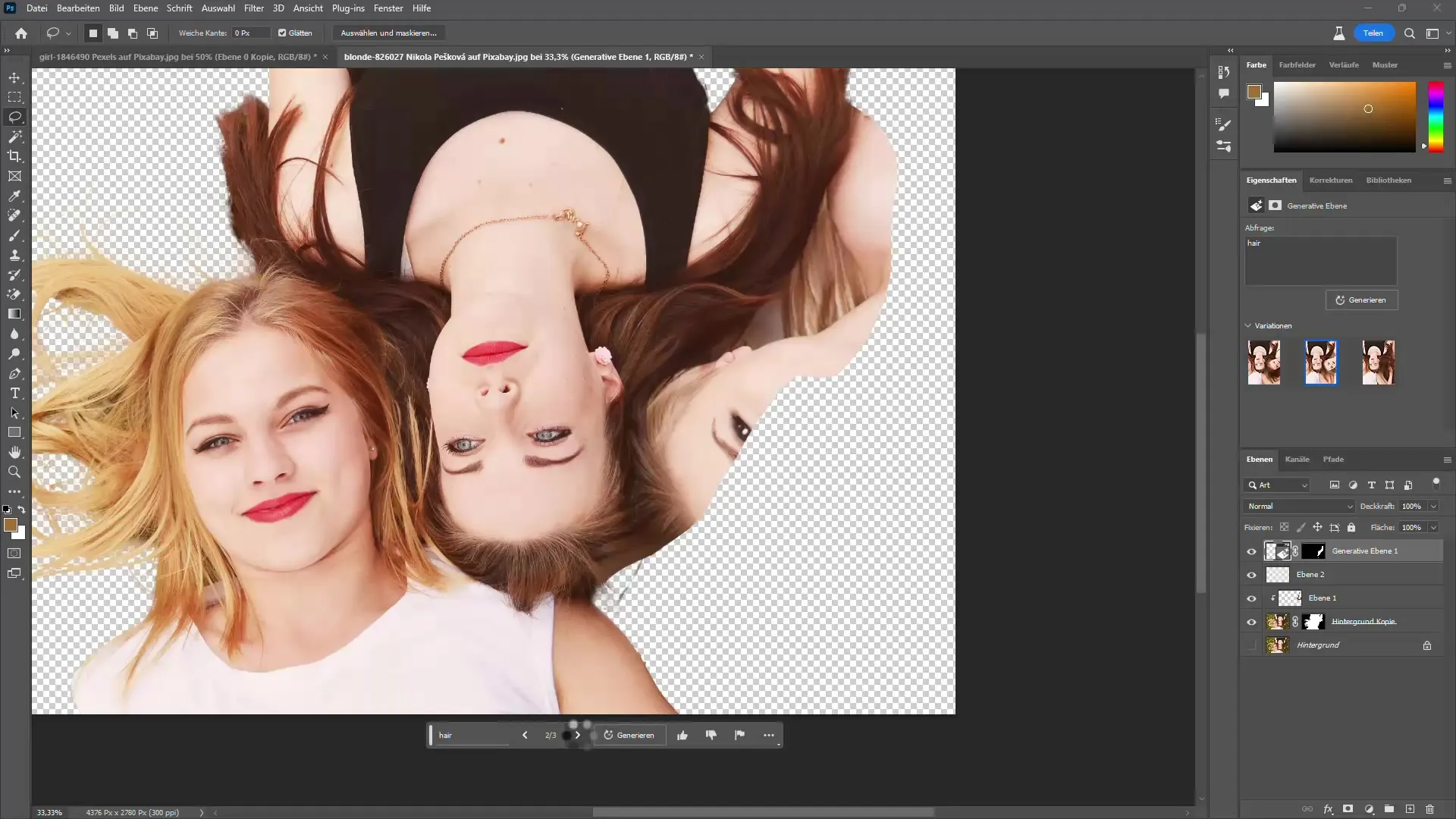
Για σύνθετα φόντα που συνδυάζονται ομαλά με τα μαλλιά, όπως μια γάτα, χρησιμοποιήστε το εργαλείο "Enhance Edge" (Βελτίωση άκρων). Αυτό θα σας βοηθήσει να δημιουργήσετε ακριβείς άκρες.
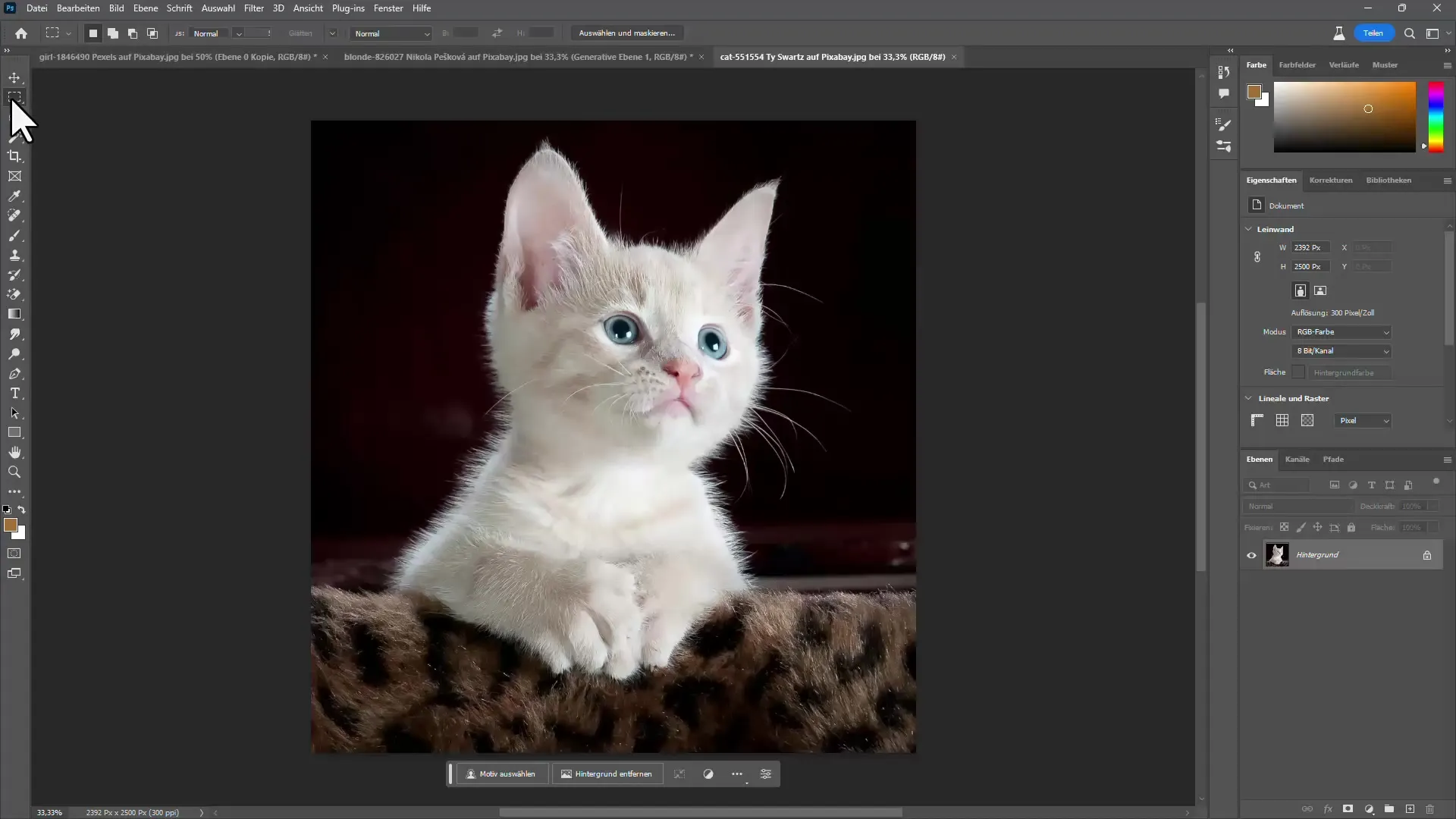
Εάν εργάζεστε με περισσότερα από ένα χρώματα μαλλιών, μπορείτε να δημιουργήσετε διαφορετικές μάσκες στρώματος για να συμπεριλάβετε διαφορετικά χρώματα. Αυτό δημιουργεί μια πιο φυσική εμφάνιση.
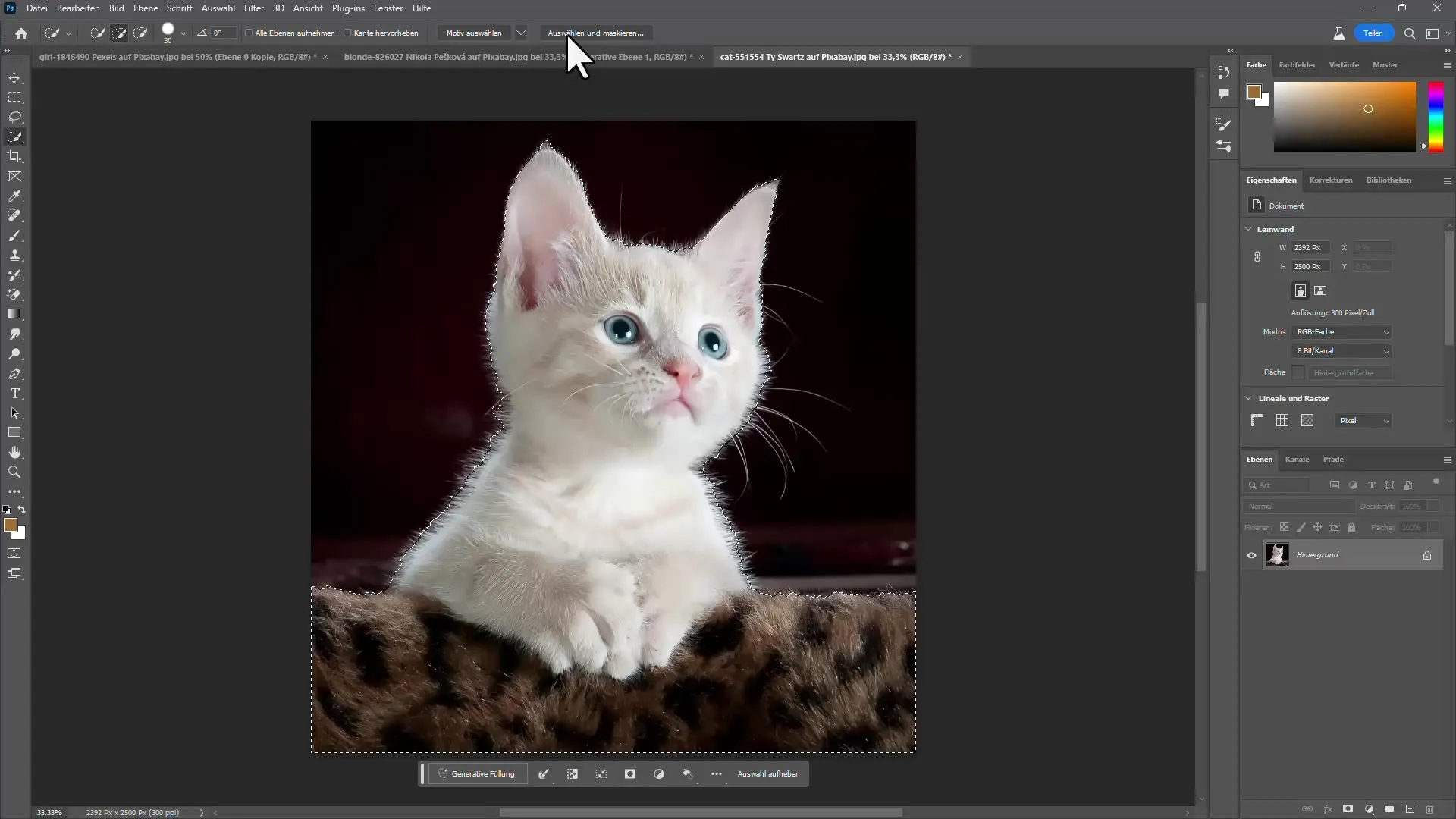
Για το απόλυτο αποτέλεσμα, προσθέστε την επιλογή σε μια νέα στρώση με διαβάθμιση. Αυτό σας επιτρέπει να αλλάξετε εύκολα το φόντο και να προσθέσετε βάθος στην εικόνα σας.
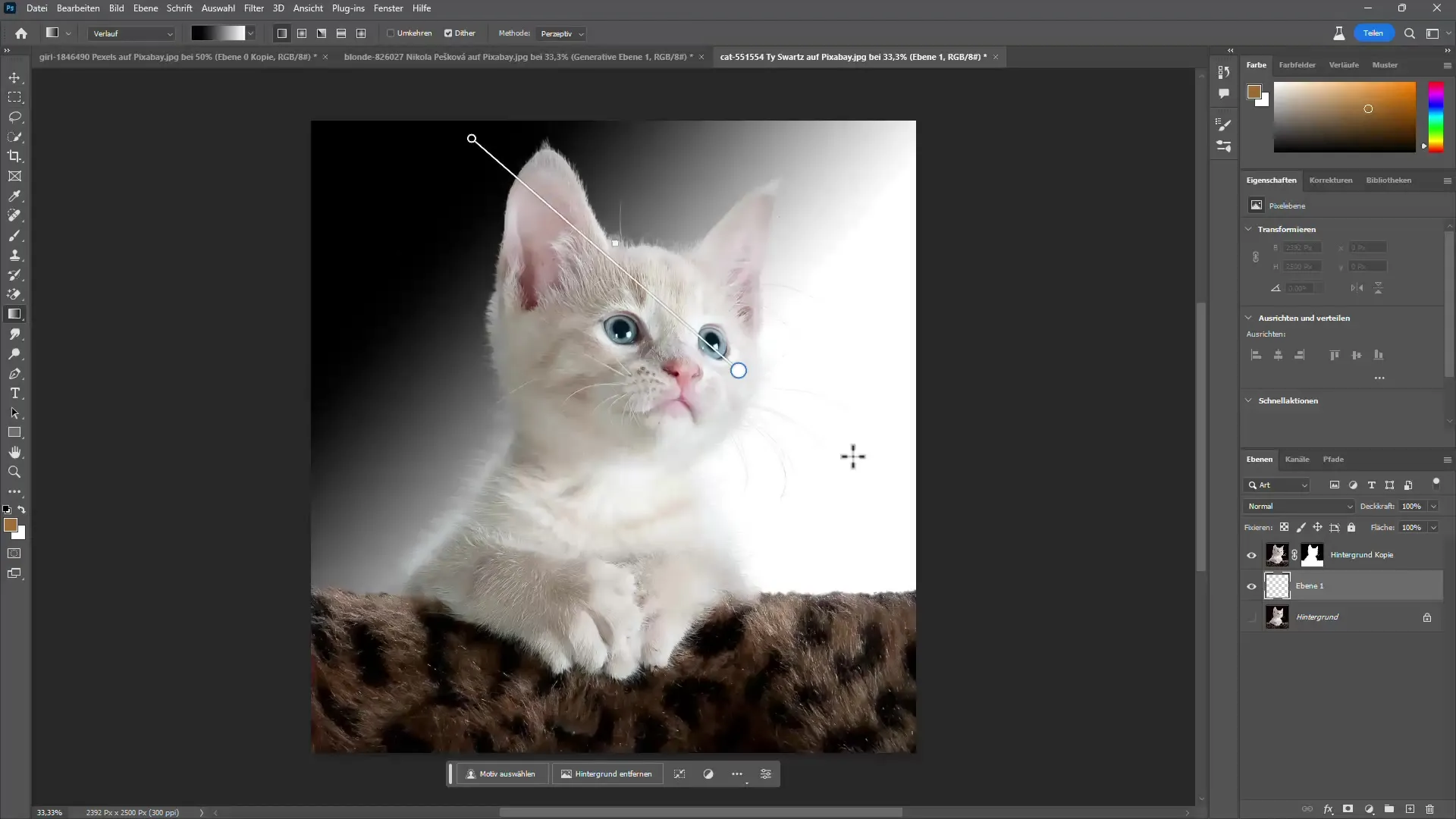
Όπως μπορείτε να δείτε, οι τεχνικές για την αποκοπή μαλλιών στο Photoshop όχι μόνο έχουν γίνει πιο προσιτές χάρη στις νέες λειτουργίες AI, αλλά επιτρέπουν επίσης αποτελέσματα υψηλής ποιότητας.
Περίληψη
Η αποκοπή μαλλιών στο Photoshop είναι πλέον πιο εύκολη από ποτέ χάρη στις τεχνολογίες AI. Με τις μεθόδους που περιγράφηκαν και τα κατάλληλα εργαλεία, μπορείτε να επεξεργαστείτε με επιτυχία ακόμη και πολύπλοκα σενάρια. Καλή διασκέδαση κατά την προσπάθειά σας!
Τι μπορώ να κάνω αν η επιλογή AI δεν ταιριάζει;
Πόση ώρα χρειάζεται για να κόψω τα μαλλιά στο Photoshop;Εξαρτάται από την πολυπλοκότητα της εικόνας, αλλά συνήθως διαρκεί μόνο λίγα λεπτά.
Μπορώ να προσαρμόσω περαιτέρω το αποτέλεσμά μου;Ναι, μπορείτε να προσαρμόσετε και να βελτιστοποιήσετε τη μάσκα στρώματος ανά πάσα στιγμή.
Ποιος είναι ο καλύτερος τρόπος για να βελτιώσω τα χρώματα των μαλλιών;Η λειτουργία "Αποκατάσταση χρώματος" είναι ιδανική για την αφαίρεση ανεπιθύμητων χρωματικών τόνων.
Πώς μπορώ να διορθώσω τις ανακριβείς άκρες;Χρησιμοποιήστε το εργαλείο "Βελτίωση άκρων" για να βελτιώσετε χειροκίνητα τις άκρες.
Τι μπορώ να κάνω αν η επιλογή AI δεν ταιριάζει;Μπορείτε να αφαιρέσετε την επιλογή ανά πάσα στιγμή χρησιμοποιώντας τη λειτουργία "Επιλογή μοτίβου" και να τη βελτιώσετε ξανά.


